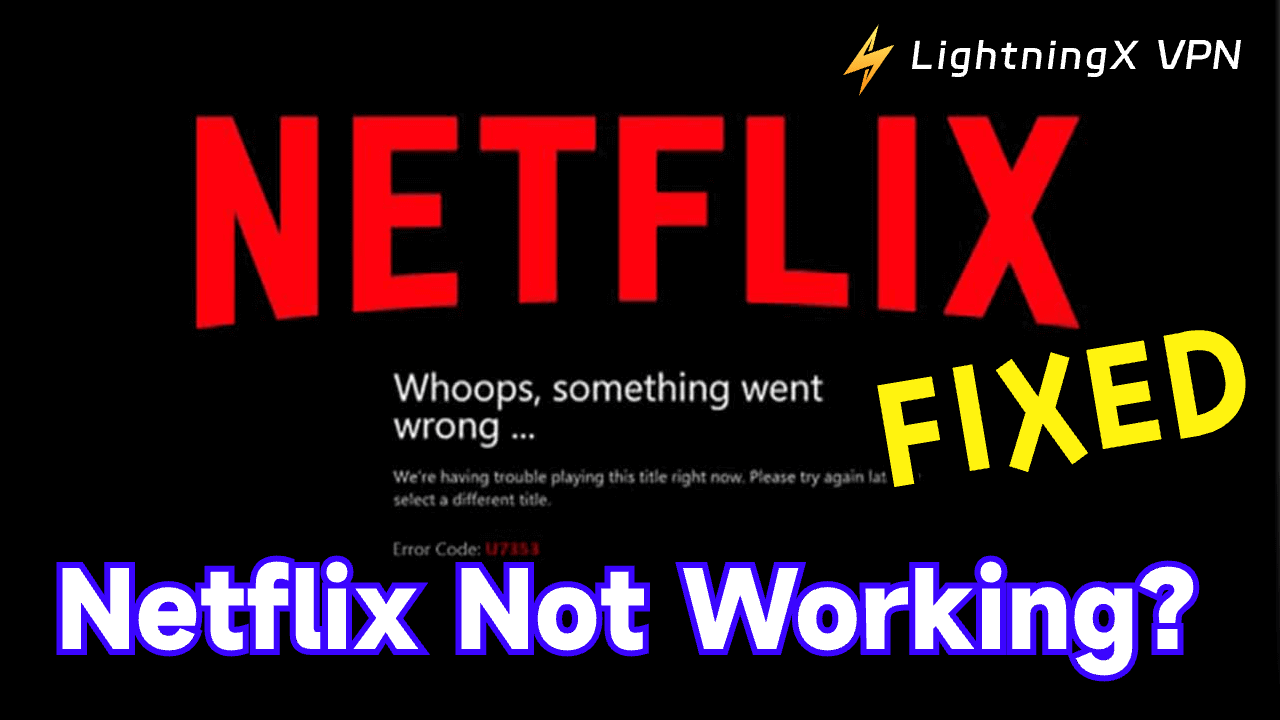넷플릭스는 가장 잘 알려진 스트리밍 서비스 중 하나입니다. 다양한 오리지널 콘텐츠 라이브러리를 가지고 있는 넷플릭스는 많은 다른 스트리밍 서비스보다 뛰어납니다. 그러나 때때로 넷플릭스가 작동하지 않는 경우가 발생하는데, 이 블로그 포스트에서는 “넷플릭스가 작동하지 않는” 문제를 해결하는 방법을 알려줍니다.
넷플릭스가 작동하지 않는 이유 – 일반적인 원인
우리의 일상적인 엔터테인먼트 중요한 요소인 넷플릭스는 때때로 스트리밍을 방해하는 기술적 문제가 발생합니다. 주요 문제와 그 해결책을 분석함으로써 우리는 쉽게 넷플릭스의 빙과 시청 세션으로 돌아갈 수 있습니다. 다음은 넷플릭스가 작동하지 않는 일반적인 원인 몇 가지입니다:
불안정한 인터넷 연결:
불안정한 인터넷 연결은 넷플릭스가 고품질 비디오 콘텐츠를 제공하지 못하게 합니다. 변동적이고 약한 신호는 넷플릭스가 로딩되지 못하게 하며, 결과적으로 넷플릭스가 접근 불가능해집니다.
구버전 앱:
넷플릭스 버전이 너무 오래되어 최신 인코딩 형식이나 서버 측 최적화를 지원하지 않을 수 있습니다. 이로 인해 넷플릭스가 작동하지 않을 수 있습니다.
지역 제한:
넷플릭스는 전 세계적으로 제공되지만, 넷플릭스가 인터넷을 통해 방송할 라이센스가 없는 지역에 위치한 경우 넷플릭스를 제대로 사용할 수 없습니다. 일반적으로 이러한 지역에서는 넷플릭스가 작동하지 않고 넷플릭스를 열고 콘텐츠를 로드할 수 없습니다.
기기 호환성 문제:
컴퓨터에 휴대전화 버전을 다운로드하면 컴퓨터에서 넷플릭스를 사용할 수 없습니다. 이는 두 버전이 호환되지 않기 때문입니다.
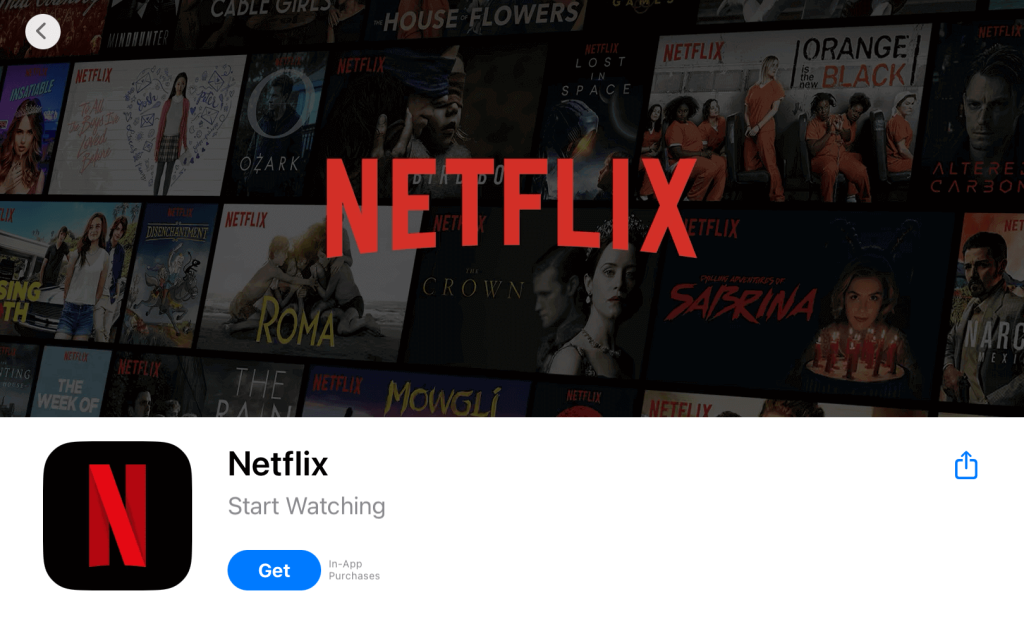
계정 인증 문제:
가끔씩 넷플릭스가 계정 인증 오류로 인해 계속 충돌할 수 있습니다. 인증 상태를 보호하기 위해 계정 정보를 나가고 재설정할 수 있습니다.
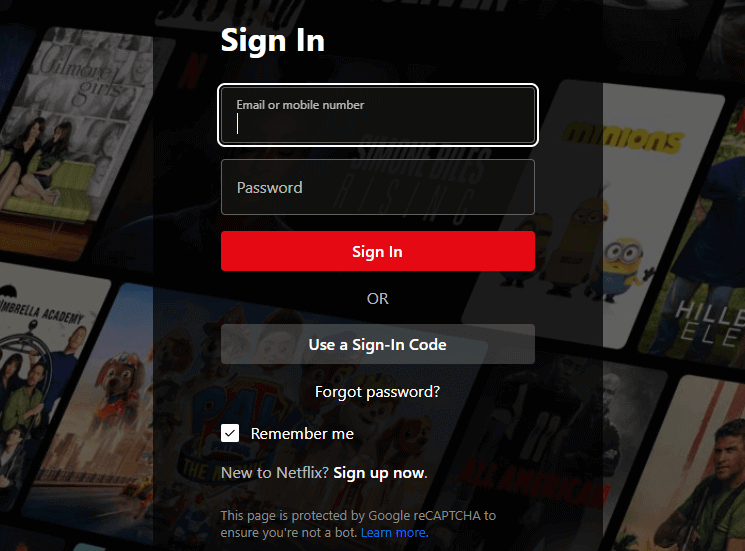
공식 오류 코드:
넷플릭스 공식은 때때로 오류 코드를 보내어 왜 넷플릭스가 작동하지 않는지 알려줍니다.
일부 일반적인 오류 코드 예시:
오류 코드 C7111-1331: 이 코드는 Google Chromebook이나 Chromebox에 오류가 있음을 의미합니다.
오류 코드 10002: 이 코드는 iPhone, iPad 또는 iPad touch에 오류가 있음을 의미합니다.
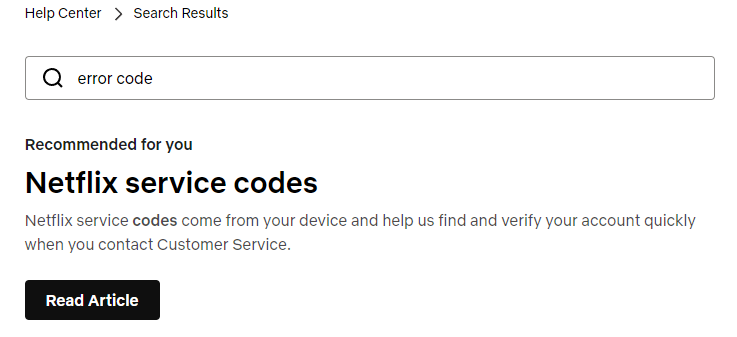
넷플릭스 작동하지 않는 문제 해결책
넷플릭스 작동하지 않는 문제를 해결하기 위한 7가지 해결책은 다음과 같습니다:
Wi-Fi 연결 확인
넷플릭스가 작동하지 않는 것을 발견하면 먼저 기기의 인터넷 연결 문제를 확인하여 시작할 수 있습니다. 인터넷 공급업체에 상담하거나 테스터로 인터넷 속도를 확인할 수 있습니다.
라우터 재시작
첫 번째 방법을 시도한 후에도 네트워크 상태가 변경되지 않는다면 라우터를 재시작해볼 수 있습니다. 라우터 재부팅은 인터넷 연결을 새롭게 활성화하고 일시적인 장애를 해결할 수 있습니다.
넷플릭스 버전 확인
넷플릭스가 작동하지 않을 때, 현재 사용 중인 앱 버전이 오래된지 확인할 수도 있습니다. 새 프로그램과 호환되지 않는 구 버전 소프트웨어를 사용할 때 넷플릭스가 작동을 멈출 수 있습니다. 넷플릭스 앱을 업그레이드하는 방법은 다음과 같습니다:
모바일 기기(안드로이드 및 iOS)용:
단계 1: 기기의 앱 스토어(안드로이드용 Google Play 스토어 또는 iOS용 App Store)를 엽니다.
단계 2: 검색 창에 “Netflix”를 검색합니다.
단계 3: 업데이트가 가능하면 앱 옆에 “업데이트” 버튼이 표시됩니다. 탭하세요.
단계 4: 업데이트가 다운로드되고 설치될 때까지 기다립니다.
스마트 TV 및 스트리밍 기기용:
단계 1: TV나 스트리밍 기기(예: 아마존 파이어 TV, Roku 등)의 앱 스토어로 이동합니다.
단계 2: 넷플릭스 앱을 찾습니다.
단계 3: 업데이트가 가능하면 앱을 업데이트할 수 있는 옵션이 표시됩니다. 선택하세요.
단계 4: 업데이트가 자동으로 다운로드되고 설치됩니다.
VPN 연결 확인
넷플릭스는 전 세계적으로 출시되었지만 아직 일부 지역에서는 넷플릭스가 인터넷을 통해 방송할 라이센스를 제공하지 않았습니다. 그러한 지역에 있는 시청자들은 일시적으로 IP 주소를 변경하기 위해 가상 개인 네트워크를 사용해야 합니다. 만약 넷플릭스가 사용할 수 없는 지역에 위치한 경우, 넷플릭스를 사용 중이고 넷플릭스가 응답하지 않는다면, 가상 네트워크가 연결되지 않아 IP 주소가 변경되지 않았기 때문인지 확인할 수 있습니다.
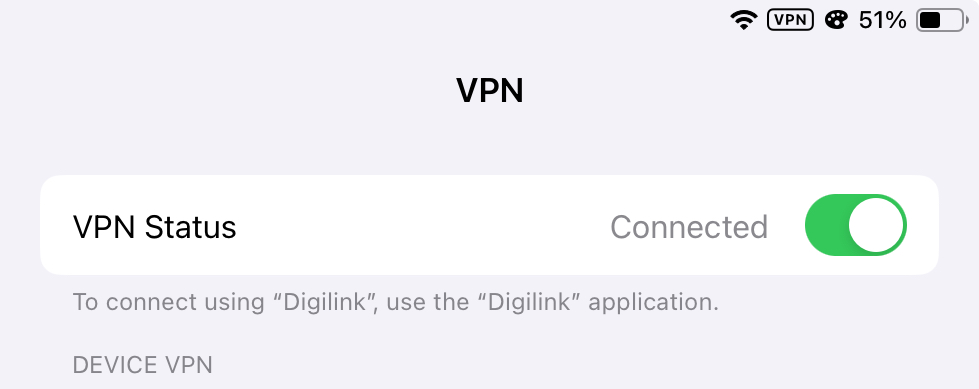
호환성 확인
귀하의 기기가 넷플릭스 앱의 최신 버전과 호환되지 않을 수 있습니다. 기기 펌웨어를 업데이트하여 기기 펌웨어를 항상 최신 버전으로 유지할 수 있습니다. 또는 공식 넷플릭스 직원에게 문의하여 넷플릭스 지원팀이 명확한 해결책을 제공받을 수 있습니다.
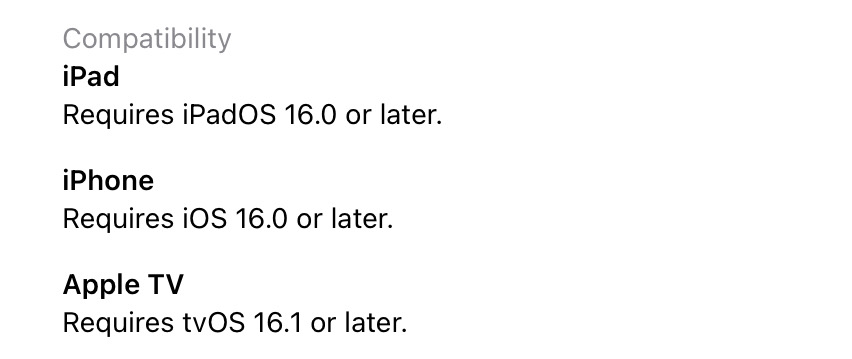
계정 정보 재설정
넷플릭스가 현재 사용 중인 계정에서 자동 로그아웃되거나 계정에 다시 로그인될 때 넷플릭스가 충돌할 수 있습니다. 넷플릭스 앱을 다시 인증하려면 재시작할 수 있습니다. 두 번째 방법은 현재 사용 중인 계정에서 수동으로 로그아웃하고 새 계정을 설정하는 것입니다. 또는 계정이 아직 구독 기간에 있는지 다시 확인하세요.
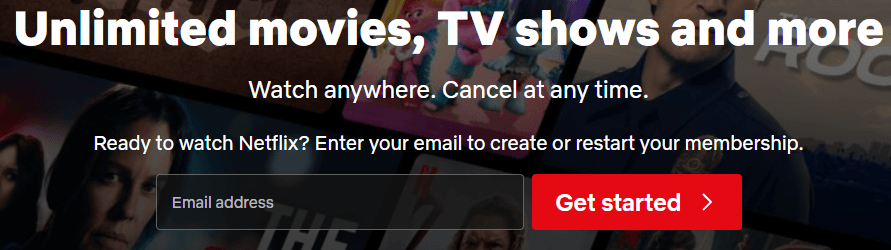
공식 직원에게 문의
이전 솔루션을 시도한 후에도 넷플릭스가 작동하지 않는 경우, 넷플릭스의 공식 웹사이트로 이동하여 고객 서비스에 문의하여 공식적인 도움을 받을 수 있습니다.
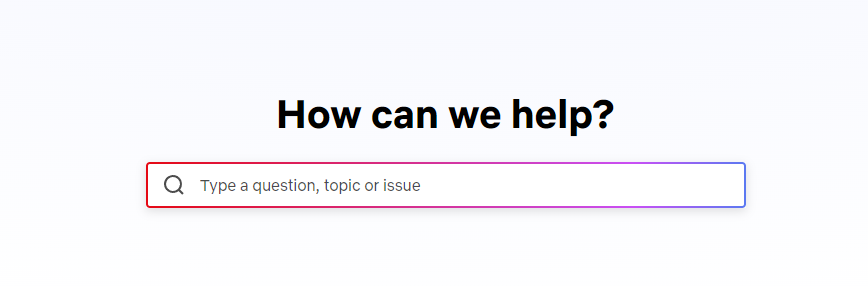
넷플릭스 작동하지 않음 – 자주
묻는 질문 스마트 TV에 넷플릭스를 어떻게 설치하나요?
TV에서 넷플릭스를 사용할 수 있는지 여부는 미리 설치된 넷플릭스 앱이나 제조업체 서버에서 다운로드할 수 있는지 여부에 따라 달라집니다. 일부 스마트 TV는 스트리밍하기 전에 제조업체 서버를 통해 넷플릭스에 연결합니다. 서버가 다운되면 TV에서 넷플릭스를 사용할 수 없습니다. HDMI 포트에 연결된 Chromecast 동글을 사용하면 스마트폰으로 제어할 수 있는 간편한 넷플릭스 시청이 가능합니다.
왜 안드로이드 TV의 Play Store에 넷플릭스가 없나요?
구글 플레이 스토어에서 넷플릭스를 의도적으로 제거하여 해당 플랫폼에서의 서비스에 대한 제어, 브랜딩 및 수익을 더 보전하고자 했습니다. 고객은 안드로이드 TV 디바이스의 내장 앱 스토어나 넷플릭스 웹사이트에서 넷플릭스 앱을 다운로드해야 합니다.
TV에서 넷플릭스를 전체 화면으로 어떻게 만들 수 있나요?
이미지 해상도와 설정을 수동으로 변경해야 할 수도 있습니다. 시청 중인 넷플릭스 영화나 시리즈에 대한 이상적인 화면 설정을 선택하려면 TV 리모컨을 사용하세요. 또는 TV 리모컨에서 Wide나 Zoom 버튼을 찾아 화면의 종횡비가 전체 화면을 채울 때까지 수동으로 누르세요.
결론
위의 넷플릭스가 작동하지 않는 문제에 대한 블로그 포스트에서는 이 문제가 발생하는 이유와 이 문제를 해결하는 몇 가지 방법을 제안합니다. 이 블로그 포스트를 읽은 후에는 넷플릭스를 더 잘 활용할 수 있기를 바랍니다.